۱۵ روش موثر برای افزایش سرعت آیفون و آیپد

اگر از آیفون یا آیپد های اپل استفاده میکنید و با مشکل کند شدن عملکرد آن مواجه شدهاید، این مطلب اختصاصی را از دست ندهید. در این مطلب میخواهیم به معرفی 15 روش موثر برای افزایش سرعت آیفون و آیپد های اپل بپردازیم. با موبایل کمک همراه باشید.
مقدمه
همه گوشی های موبایل به مرور زمان با افت سرعت عملکرد مواجه میشوند و برخلاف تصور اغلب کاربران، آیفون های اپل هم از این موضوع مستثنا نیستند. آیفون ها هم از قطعات موبایل الکترونیکی و ساختاری مشابه با دیگر گوشی های موبایل تشکیل میشوند بنابراین طبیعی است که خیلی از ویژگی های آن ها با ویژگی های دیگر گوشی های موبایل یکسان باشد که یکی از این ویژگی ها کند شدن تدریجی گوشی و کاهش سرعت عملکرد آن است. اما چطور قادر به افزایش سرعت آیفون یا آیپد های اپل خواهیم بود؟
با استفاده از ترفند های خاصی امکان افزایش سرعت آیفون و آیپد های اپل وجود دارد. اگر به خاطر داشته باشید پیش از این در مقاله “چگونه سرعت عملکرد آیفون خود را افزایش دهیم؟” به طور مختصر در مورد برخی از روش های موثر در افزایش سرعت آیفون صحبت کردیم، اما حالا میخواهیم بهترین روش های موثر در این راستا را برایتان شرح دهیم. پس با موبایل کمک و 15 روش افزایش سرعت آیفون همراه باشید. چنانچه در رابطه با هر یک از روش ها و ترفند های نام برده شده سوالی داشتید، میتوانید از کارشناسان واحد پشتیبانی موبایل کمک راهنمایی بخواهید.
ترفند افزایش سرعت آیفون : خالی کردن حافظه
همیشه در تمام گوشی های موبایل این شرط برقرار است که هرچه حافظه داخلی گوشی پرتر باشد، سرعت دستگاه بیشتر افت میکند! به همین جهت همیشه توصیه میکنیم تا حد امکان از پر شدن حافظه داخلی گوشی خود جلوگیری کنید و فایل های اضافه ذخیره شده در آن را حذف نمایید. برای مشاهده وضعیت حافظه داخلی آیفون خود و میزان فضایی که در آن اشغال شده و آزاد است باید به منوی تنظیمات (Settings) دستگاه مراجعه کرده و سپس گزینه General را انتخاب کنید. در نهایت گزینه iPhone Storage را انتخاب نمایید. در این شرایط صفحهای مشابه با عکس زیر پیش رویتان قرار میگیرد که در آن جزئیات مربوط به حافظه داخلی آیفون نشان داده شده است.
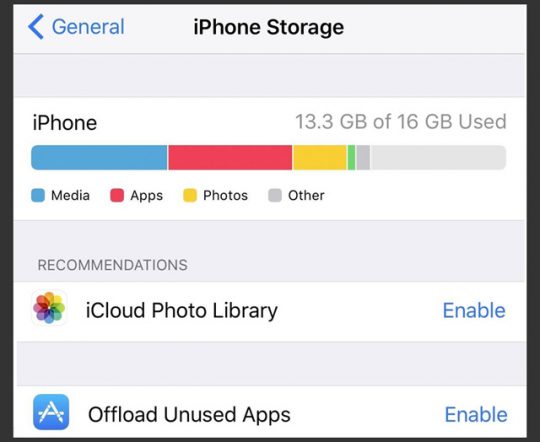
در مثال فوق چیزی در حدود 13.3 گیگابایت از حافظه آیفون 16 گیگابایتی ما با اطلاعاتی که در آن ذخیره شده اشغال میشود. اما چطور میتوانیم حافظه آیفون را خالی کنیم؟ بدین منظور میتوانید از روش های مختلفی استفاده نمایید. به منظور آشنایی دقیق با روش های موثر برای خالی کردن حافظه آیفون و آیپد های اپل توصیه میکنیم به مطالعه مقاله“آموزش روش های خالی کردن حافظه آیفون و آیپد های اپل“ بپردازید. پس همیشه خالی کردن حافظه آیفون و هر گوشی دیگری یکی از موثرترین روش ها برای افزایش سرعت آن است و هرچقدر حافظه گوشی بیشتر خالی شود، سرعت عملکرد آن هم بهتر خواهد شد.
بیشتر بخوانید: تعمیرات اپل
ترفند افزایش سرعت آیفون : فعالسازی گزینه Optimize iPhone Storage (کاهش حجم عکس ها)
همیشه یکی از نقاط قوت آیفون های اپل مربوط به کیفیت عملکرد خوب دوربین آن ها میشد. این امر سبب میشود عکس هایی که با دوربین آیفون ضبط میکنید بسیار با کیفیت باشند و جزئیات زیادی را ارائه کنند اما در سمت مقابل طبیعتا حجم عکس هایی که با دوربین گوشی ضبط میکنید بسیار بالا خواهد بود. پس اگر اهل عکسبرداری با دوربین گوشی باشید، حافظه داخلی آن ممکن است زود به زود پر شود و پر شدن حافظه داخلی هم منجر به کند شدن سرعت عملکرد دستگاه میشود! برای رفع این مشکل میتوانید از دو راه حل مختلف استفاده کنید که یکی از آن ها را در این بخش عنوان خواهیم کرد و مورد بعدی را در بخش دیگر عنوان میکنیم.
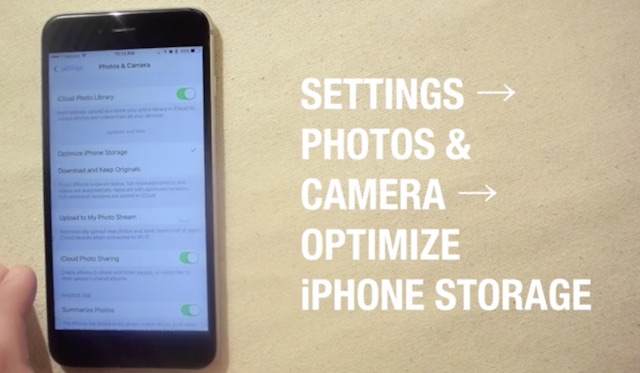
کاهش حجم عکس هایی که در آیفونتان ذخیره میشوند با استفاده از فعالسازی قابلیت Optimize iPhone Storage از منوی تنظیمات آیفون یکی از روش هایی است که میتواند برای کاهش حجم عکس های ضبط شده با دوربین و در نتیجه افزایش سرعت آیفون موثر واقع شود. بدین منظور کافیست وارد بخش Settings آیفون خود شوید و گزینه Photos را انتخاب کنید. در نهایت گزینه Optimize iPhone Storage را فعال نمایید. از این پس عکس هایی که با دوربین آیفونتان ضبط میکنید برای ذخیره سازی در حافظه گوشی بهینه سازی میشوند و حجم آن ها کاهش پیدا میکند. پس فعالسازی گزینه مذکور یکی دیگر از روش های موثر برای افزایش سرعت آیفون است.
ترفند افزایش سرعت آیفون : انتقال عکس و ویدئو ها از حافظه آیفون
برای خالی کردن حافظه آیفون میتوانید تمام عکس و ویدئو هایی که در حافظه گوشی ذخیره شدهاند را به کامپیوتر منتقل کنید و بدین ترتیب از افت سرعت عملکرد آیفون جلوگیری به عمل آورید. انتقال عکس ها و ویدئو ها هم میتواند به صورت دستی و با اتصال آیفون به کامپیوتر انجام شود و هم میتواند با استفاده از سرویس آیکلود (iCloud) و ذخیره سازی ابری این فایل ها انجام گیرد. اگر از سرویس آیکلود استفاده میکنید باید بدانید که آپلود عکس ها در این سرویس حجم بسته اینترنتی شما را مصرف میکنند و در حالت پیش فرض هم فقط 5 گیگابایت فضای ذخیره سازی رایگان آیکلود در اختیارتان قرار داده میشود. برای آشنایی بیشتر با سرویس آیکلود و نحوه ذخیره سازی عکس های آیفون در این سرویس به مطالعه مقاله “آموزش فعال سازی iCloud Photo Library و خالی کردن حافظه آیفون“ بپردازید.
اما اگر میخواهید به صورت دستی عکس ها و فیلم های ضبط شده با دوربین آیفون خود را از حافظه گوشی به کامپیوتر یا یک هارد اکسترنال منتقل کنید باید یکی از روش هایی که در مقاله “تمام روشهای موجود انتقال عکس از آیفون به کامپیوتر ویندوزی” به آن ها اشاره کردیم را مورد استفاده قرار دهید. بنابراین شما به هر روشی که بتوانید عکس ها و فیلم های ذخیره شده در حافظه آیفون خود را به مکان دیگری منتقل کنید، منجر به خالی شدن حافظه دستگاه و در نتیجه افزایش سرعت عملکرد آن خواهید شد. فراموش نکنید حذف عکس ها و ویدئو ها از حافظه گوشی هم میتواند در این راستا موثر واقع شود.
بیشتر بخوانید: آموزش تعمیرات اپل آیفون
ترفند افزایش سرعت آیفون : حذف اپلیکیشن های اضافه
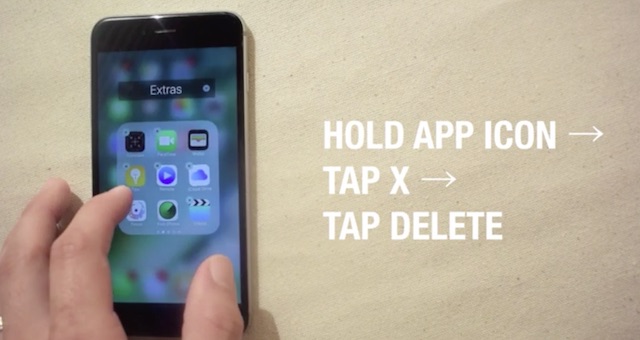
همیشه سعی کنید اپلیکیشن های اضافه را از آیفون حذف نمایید چون این اپلیکیشن های اضافهای که در حافظه داخلی آیفونتان ذخیره شدهاند هم بخشی از حافظه آن را اشغال کرده و در نتیجه میتوانند منجر به کند شدن عملکرد گوشی شوند. پس سعی کنید تمام اپلیکیشن هایی که قبلا دانلود و در آیفون نصب کرده بودید اما حالا از آن ها استفاده نمیکنید را از دستگاه حذف نمایید. اپل حتی در iOS 11 و iOS 10 امکان حذف اپلیکیشن های پیش فرضی که در آیفون های اپل نصب شدهاند را هم فراهم کرده است. بدین ترتیب شما میتوانید اپلیکیشن های پیش فرض نصب شده روی آیفون که هیچوقت از آن ها استفاده نمیکنید را هم حذف نمایید. به منظور حذف اپلیکیشن های مورد نظرتان کافیست انگشت خود را روی آیکون اپلیکیشن قرار داده و چند ثانیه نگه دارید و سپس آیکون ضربدر گوشه آن را انتخاب و با حذف اپلیکیشن موافقت کنید. بدین ترتیب اپلیکیشن مورد نظر از حافظه آیفون حذف میشود. پس حذف اپلیکیشن های غیر ضروری یکی دیگر از روش های افزایش سرعت آیفون به شمار میرود.
ترفند افزایش سرعت آیفون : کاهش انیمیشن و جلوه های بصری

زمانی که در حال پرسه زدن در بخش ها و منوهای مختلف آیفونتان هستید، جلوه های بصری و انیمیشن های ریزی نمایش داده میشوند که شاید حتی تا قبل از این متوجه آن ها نشده باشید، اما این انیمیشن ها برای نمایش منجر به فعال شدن پردازنده دستگاه و به کار گرفتن منابع آیفون میشوند، بنابراین طبیعی است که با غیر فعالسازی یا کاهش حجم این انیمیشن ها شاهد افزایش سرعت آیفون باشیم. به منظور فعالسازی این ویژگی و کاهش حجم انیمیشن های آیفونتان کافیست گزینه Settings را از منوی تنظیمات دستگاه انتخاب کرده و وارد بخش General شوید. سپس گزینه Accessibility را انتخاب نمایید و در نهایت هم گزینه Reduce Motion را فعال کنید. پس فعالسازی گزینه Reduce Motion هم میتواند یکی دیگر از روش های موثر برای افزایش سرعت آیفون و آیپد های اپل باشد.
ترفند افزایش سرعت آیفون : بهینه سازی تنظیمات موقعیت مکانی (Location)
آیفون های اپل و سیستم عامل iOS این امکان را در اختیار کاربر قرار میدهند تا به طور مستقل و جداگانه وضعیت دسترسی هر اپلیکیشن به سرویس موقعیت مکانی یا لوکیشن (Location) را بهینه سازی کند. برای مثال شما میتوانید تنظیمات سرویس لوکیشن آیفون خود را به گونهای تنظیم کنید که علیرغم روشن بودن این سرویس، برنامه اسنپ بتواند به موقعیت مکانی شما دسترسی یابد اما برنامه تلگرام قادر به انجام این کار نباشد! حتی امکان تنظیم در حالتی وجود دارد که قابلیت تشخیص موقعیت مکانی در اپلیکیشن های گوشی فقط در شرایطی فعال شوند که اپلیکیشن اجرا شده است. تنظیمات دقیق این بخش میتواند تاثیر مستقیمی بر روی کاهش یا افزایش سرعت آیفون شما داشته باشد.
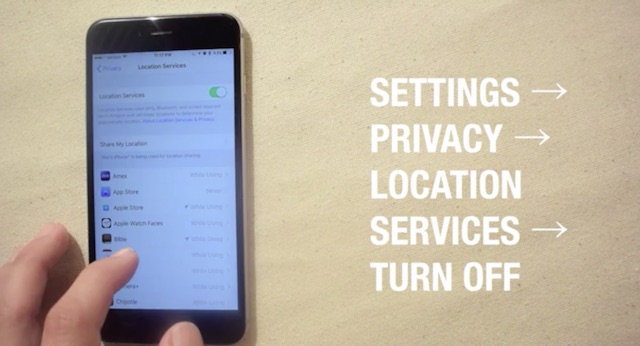
به منظور دستیابی به منوی تنظیمات موقعیت مکانی آیفون خود کافیست وارد بخش Settings شوید و سپس گزینه Privacy را انتخاب و در نهایت هم گزینه Location Services را انتخاب نمایید. از منوی زیرین صفحه که لیست اپلیکیشن های مختلف ارائه شده میتوانید به طور دقیق مشخص نمایید که تمایل دارید کدام اپلیکیشن ها قادر به استفاده از سرویس موقعیت یاب گوشی باشند. هرچقدر تعداد اپلیکیشن هایی که قرار است از این سرویس استفاده کنند کمتر باشد یا در بهترین حالت کلا قابلیت Location Services آیفون خاموش شود، سرعت عمل آیفون افزایش مییابد. برای آشنایی دقیق با تمام تنظیمات مرتبط با سرویس موقعیت یاب آیفون های اپل به مطالعه مقاله “آموزش تنظیم دقیق عملکرد قابلیت ردیابی مکان در آیفون“ بپردازید.
ترفند افزایش سرعت آیفون : غیرفعالسازی قابلیت Raise to Wake و کاهش ویجت ها
در این بخش دو ترفند مختلف را در قالب یک روش موثر برای افزایش سرعت آیفون معرفی میکنیم. روش اول مربوط به غیر فعال کردن قابلیت Raise to Wake میشود که به موجب آن صفحه نمایش آیفون اپل به طور خودکار هر زمان که آن را به سمت صورت خود ببرید و جلوی صورتتان بگیرید روشن میشود. این قابلیت شاید کاربردی و جالب به نظر برسد اما میتواند در کند شدن آیفونتان موثر واقع شود. برای غیر فعالسازی این ویژگی کافیست وارد بخش Settings آیفون شوید و گزینه Display & Brightness را انتخاب کنید و گزینه Raise to Wake Up را غیر فعال نمایید. همچنین با کاهش تعداد ویجت های روی صفحه آیفون هم میتوانید سرعت عملکرد آن را تا حدی افزایش دهید.
ترفند افزایش سرعت آیفون : غیرفعالسازی رفرش خودکار اطلاعات برنامه ها در پس زمینه
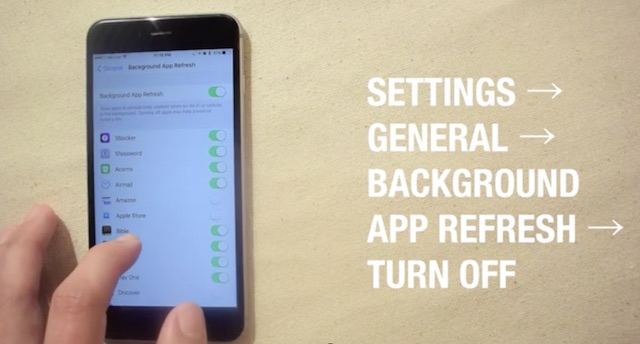
اپلیکیشن هایی که در آیفون شما نصب هستند به طور پیش فرض و با توجه به کارایی که دارند میتوانند در پس زمینه گوشی فعال باقی بمانند و دائما اطلاعات خود را با استفاده از اینترنت و رد و بدل داده ها به روز نگه دارند. این امر شاید خیلی کاربردی باشد اما منجر به افزایش مصرف باتری و همچنین کاهش سرعت آیفون میشود. برای مثال اپلیکیشن ایمیل آیفون دائما در پس زمینه گوشی فعال است و اطلاعات خود را از طریق اینترنت به روز میکند تا به محض دریافت یک ایمیل جدید به شما اطلاع رسانی نماید. شاید این ویژگی در اپلیکیشن هایی مثل تلگرام، واتساپ ، اینستاگرام و غیره برای دریافت بلافاصله نوتیفیکیشن مناسب و کاربردی باشد، اما برای برخی اپلیکیشن ها کاربردی نخواهد بود. به بیان دیگر لزومی ندارد تمام اپلیکیشن های نصب شده روی آیفون شما دائما در پس زمینه دستگاه فعال باشند و از طریق اینترنت اطلاعات خود را به روز کنند. خوشبختانه اپل این امکان را در اختیار کاربران قرار داده که به صورت دستی وضعیت رفرش خودکار اطلاعات هر اپلیکیشن در پس زمینه آیفون را مشخص و تعیین نماید.
 برای تعمیرات اپل (آیپد) کلیک کن یا با شماره ۰۲۱۷۵۱۴۷ شرکت موبایلکمک «مرکز تعمیرات تخصصی اپل» تماس بگیر.
برای تعمیرات اپل (آیپد) کلیک کن یا با شماره ۰۲۱۷۵۱۴۷ شرکت موبایلکمک «مرکز تعمیرات تخصصی اپل» تماس بگیر.
برای دسترسی به منوی تنظیمات این بخش وارد قسمت Settings آیفون شوید و گزینه General و سپس Background App Refresh را انتخاب کنید. میتوانید با غیرفعالسازی اسلایدر کنار این گزینه (در بالای صفحه) به کل رفرش خودکار اطلاعات اپلیکیشن ها در آیفون را متوقف سازید اما فراموش نکنید که انجام این کار منجر میشود که دیگر در ازای دریافت پیام های جدید تلگرام، واتساپ، ایمیل و غیره هیچ نوتیفیکیشنی دریافت نکنید. توصیه ما این است که قابلیت مذکور را فعال باقی بگذارید و از لیست پایین صفحه، این قابلیت را برای اپلیکیشن هایی که تمایل ندارید اطلاعات آن ها به طور خودکار در پس زمینه گوشی رفرش شوند غیر فعال نمایید. هرچقدر اپلیکیشن های کمتری در پس زمینه آیفون شما فعال و رفرش خودکار اطلاعات انجام دهد، افزایش سرعت آیفون شما محسوس تر خواهد شد.
ترفند افزایش سرعت آیفون : فعالسازی قابلیت کاهش حجم فایل ها در برنامه iMessage
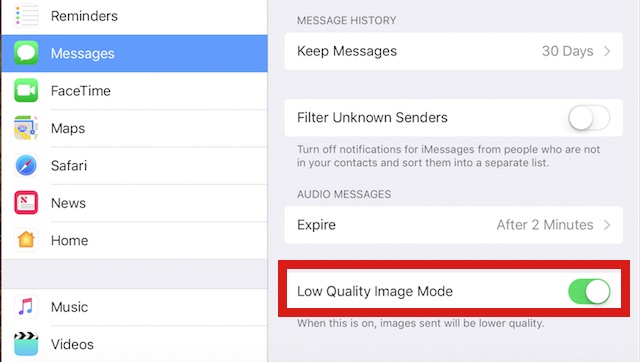
اگر از برنامه iMessage آیفون استفاده میکنید و از طریق آن فایل ها ارسال و دریافت مینمایید، بهتر است قابلیت کاهش حجم مدیا در این برنامه را فعال کنید. این قابلیت با عنوان Low Quality Image Mode در برنامه مذکور ارائه شده است. برای فعالسازی این ویژگی کافیست وارد بخش Settings آیفون شوید و گزینه Messages را انتخاب نمایید. سپس گزینه Low Quality Image Mode را فعال کنید. بدین ترتیب فایل های مدیایی که از طریق اپلیکیشن iMessage ارسال و دریافت میشوند بهینه سازی شده و کم حجم تر خواهند شد که این مسئله منجر به کاهش فضای اشغال شده از حافظه گوشی و در نتیجه افزایش سرعت آیفون میشود.
ترفند افزایش سرعت آیفون : ریستارت کردن
یکی از ترفندهای خوب، موثر و سریعی که میتواند باگ های موقت و کند شدن آیفون را حداقل برای مدت زمان کوتاه از بین ببرد، ریستارت کردن دستگاه خواهد بود. ریستارت کردن آیفون سبب میشود که حجم بارهای اطلاعاتی موجود بر روی رم دستگاه برداشته شود و گوشی دوباره با جانی تازه راه اندازی شود. به همین سبب حداقل موقتا سرعت عملکرد آن افزایش پیدا میکند، اما ریستارت کردن آیفون هیچوقت نمیتواند یک راه حل کامل و همیشگی برای افزایش سرعت آن باشد، بلکه فقط یک راه حل موقت است. اگر میخواهید خیلی سریع و موقت افزایش سرعت آیفون داشته باشید، گوشی را ریستارت کنید. بدین منظور دکمه پاور آیفون را فشرده و نگه دارید و سپس اسلایدر گزینه Power Off را به سمت مخالف بکشید تا آیفون ریستارت شود.
ترفند افزایش سرعت آیفون : ذخیره عکس و فیلم در فرمت های HEIF و HEVC (مختص iOS 11 به بالا)
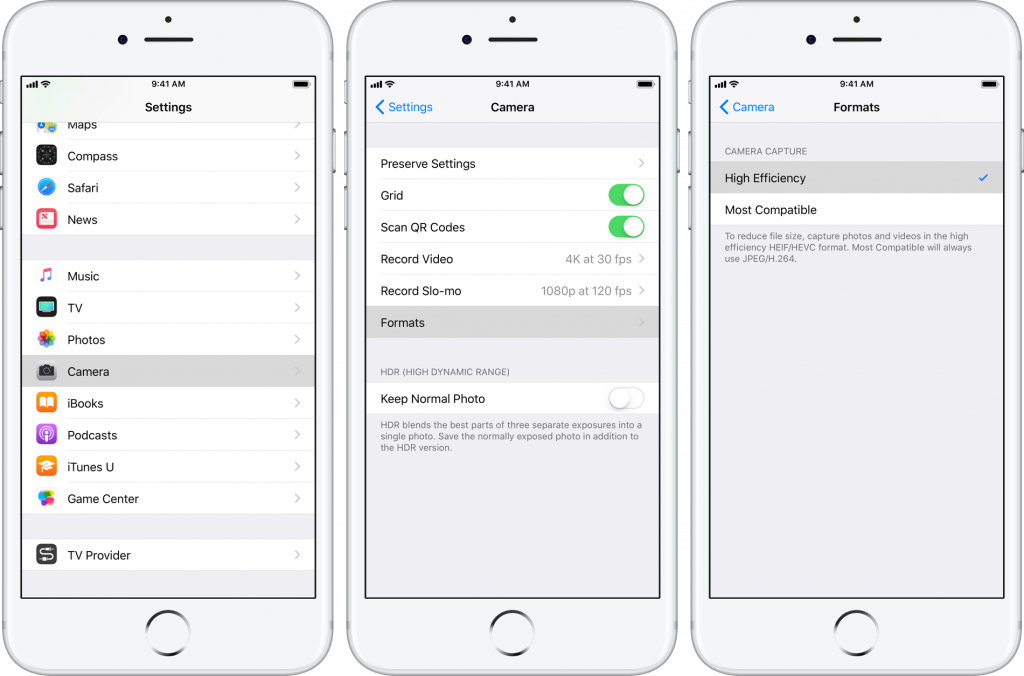
اپل در iOS 11 دو فرمت جدید را برای ذخیره سازی فایل های تصویری که با دوربین آیفون ضبط میشوند رونمایی کرد که نسبت به فرمت های قبلی به مراتب فشرده تر هستند و بدین ترتیب منجر به اشغال بخش کمتری از فضای ذخیره سازی اطلاعات آیفون میشوند. بنابراین استفاده و فعالسازی این دو فرمت میتواند روش مناسبی برای افزایش سرعت آیفون باشد. دو فرمت مذکور به ترتیب HEIF برای عکس ها و HEVC برای ویدئوها نام دارند. برای فعالسازی این دو فرمت کافیست منوی تنظیمات یا همان Settings آیفون خود را اجرا کرده و گزینه Camera را انتخاب نمایید. سپس گزینه Formats را انتخاب کنید و گزینه High Efficiency را انتخاب نمایید. بدین ترتیب قابلیت ذخیره سازی عکس و ویدئو ها در دو فرمت HEVC و HEIF فعال میشود. در نظر داشته باشید که قابلیت مذکور فقط در آیفون هایی ارائه شده که حداقل از سیستم عامل iOS 11 و همچنین تراشه A10 اپل بهرهمند باشند و نسخه های قدیمی آیفون گزینه مذکور را در منوی تنظیمات خود ارائه نمیکنند.
ترفند افزایش سرعت آیفون : آپدیت اپلیکیشن ها و سیستم عامل
سعی کنید همیشه سیستم عامل آیفون خود را به روز نگه دارید و همچنین آپدیت هایی که برای اپلیکیشن های نصب شده روی دستگاه ارائه میشوند را دانلود و نصب کنید. در اغلب موارد در آپدیت اپلیکیشن ها و سیستم عامل iOS باگ هایی رفع میشوند که منجر به کند شدن دستگاه بوده اند و این مسئله همیشه بخشی از آپدیت های اصلی اپلیکیشن ها و سیستم عامل گوشی ها بوده است. بنابراین شما با به روز نگه داشتن اپلیکیشن هایی که در آیفونتان نصب هستند و همچنین سیستم عامل دستگاه میتوانید افزایش سرعت آیفون را رقم بزنید. برای آشنایی کامل با نحوه به روز رسانی سیستم عامل iOS آیفون های اپل توصیه میکنیم به مطالعه مقاله “آموزش آپدیت آیفون ؛ نحوه بروز رسانی سیستم عامل آیفون“بپردازید.
ترفند افزایش سرعت آیفون : حذف دیتا، کش و کوکی های مرورگر
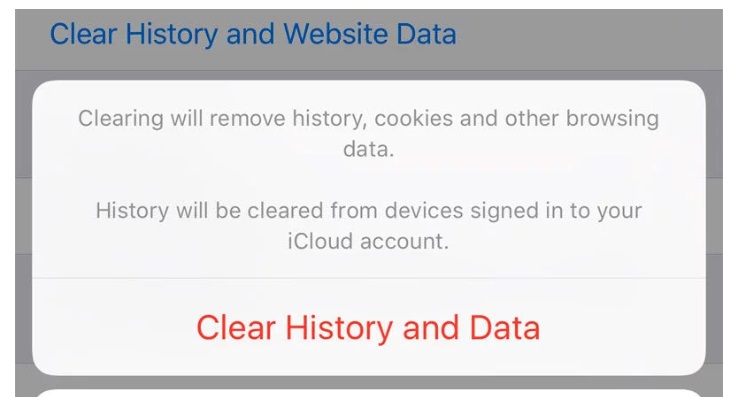
اگر اهل وبگردی هستید و تاکنون دیتا، حافظه کش و کوکی های مرورگرتان را حذف نکردهاید، احتمالا بخش عظیمی از حافظه آیفونتان توسط این اطلاعات اشغال شده و حذف آن ها میتواند کمک به سزایی در افزایش سرعت آیفون داشته باشد. برای انجام این کار کافیست ابتدا وارد بخش Settings آیفون خود شوید و سپس گزینه Safari را انتخاب کنید. سپس گزینه Clear History and Website Data را انتخاب نمایید و سپس با حذف اطلاعات مورد نظر موافقت کنید. منتظر باشید تا اطلاعات انتخاب شده به طور کامل حذف شوند. بدین ترتیب بخشی از حافظه داخلی آیفونتان آزاد میشود و این مسئله میتواند منجر به افزایش سرعت آیفون شود.
ترفند افزایش سرعت آیفون : تعویض باتری!
شاید برایتان عجیب به نظر برسد اما خیلی از منابع و کاربران عقیده دارند که نصب بودن یک باتری نه چندان مناسب که عمر آن به پایان رسیده در آیفون های اپل میتواند منجر به کند شدن عملکرد دستگاه شود. به همین دلیل ما تعویض باتری را هم به عنوان یکی دیگر از روش های افزایش سرعت آیفون معرفی میکنیم. برای تعویض باتری آیفون خود میتوانید از سرویس تعمیرات موبایل کمک استفاده به عمل آورید. به منظور ثبت سفارش تعویض باتری گوشی خود در مرکز موبایل کمک کافیست با شماره 75147-021 تماس حاصل نمایید یا با مراجعه به صفحه ثبت سفارش تعمیرات موبایل در سایت موبایل کمک درخواست خود را به صورت آنلاین به ثبت برسانید.
ترفند افزایش سرعت آیفون : فکتوری ریست کردن
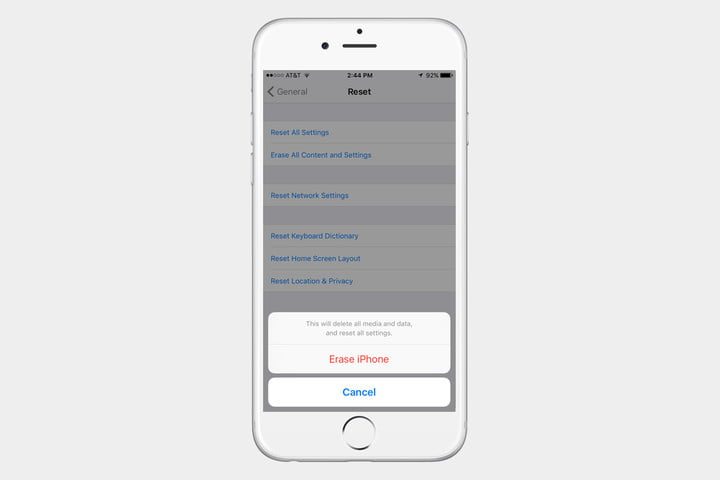
آخرین راه حلی که به شما معرفی میکنیم مربوط به فکتوری ریست کردن آیفون میشود. زمانی که آیفون خود را فکتوری ریست کنید تمام تنظیمات و اطلاعات آن حذف و گوشی مثل روز اول خود که از کارخانه به دست شما رسیده بود راه اندازی میشود. توصیه میکنیم حتما قبل از فکتوری ریست کردن آیفون از محتوای آن یک فایل بکاپ تهیه کنید. برای آشنایی با نحوه بکاپ گرفتن از آیفون به مطالعه مقاله “آموزش بکاپ گرفتن از آیفون و آیپدهای اپل؛ آیتیونز و آیکلود“ بپردازید. برای فکتوری ریست کردن آیفون کافیست وارد بخش Settings شوید و گزینه General را انتخاب کنید. سپس گزینه Reset را لمس نمایید و پس از آن هم گزینه Erase All Content and Settings را انتخاب کنید. از پنجره کشویی نمایان شده گزینه قرمز رنگ Erase All را انتخاب نمایید تا دستور فکتوری ریست آیفون صادر شود. منتظر باشید تا گوشی راه اندازی گردد. پس فکتوری ریست کردن یکی دیگر از روش های موثر برای افزایش سرعت آیفون خواهد بود. برای آشنایی بیشتر با نحوه فکتوری ریست کردن آیفون های اپل میتوانید به مطالعه مقاله “آموزش جامع فکتوری ریست آیفون (Factory Reset)“ بپردازید.
جمعبندی
همانطور که مشاهده کردید در این مقاله به معرفی بهترین روش های افزایش سرعت آیفون و آیپد های اپل پرداختیم. روش های مذکور از موثرترین روش هایی هستند که برای افزایش سرعت عملکرد آیفون و آیپد های اپل میتوانید از آن ها استفاده کنید. چنانچه در رابطه با هر یک از روش های نام برده شده سوالی داشتید، میتوانید از کارشناسان موبایل کمک راهنمایی بخواهید.
لینک های مفید: قطعات گوشی iPhone XS | دوربین سلفی iPhone 8 | قیمت گلس آیفون XS Max | خرید موبایل آیفون




















نظرات کاربران (0) ارسال نظر